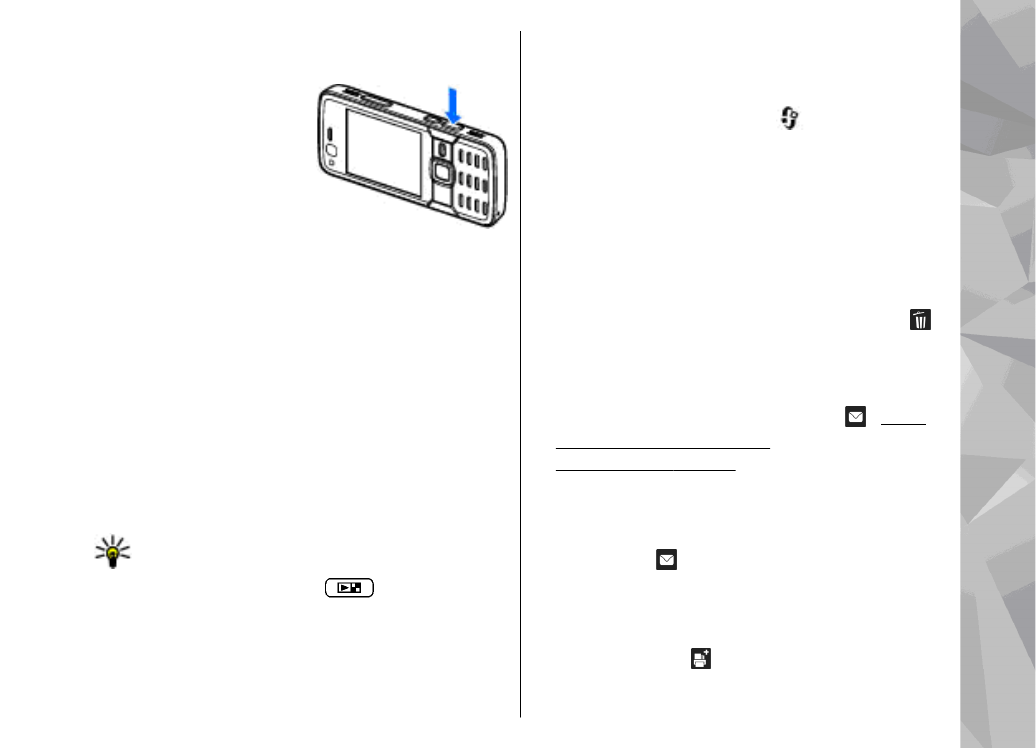
Kuvan ottamisen jälkeen
Valitse aktiiviselta työkaluriviltä seuraava
(käytettävissä vain, jos valitset kameran valokuva-
asetuksista
Näytä otettu kuva
>
Käytössä
):
●
Jos et halua säilyttää kuvaa, valitse
Poista
( ).
●
Jos haluat lähettää kuvan käyttämällä
multimediaviestiä, sähköpostiviestiä tai muuta
yhteystapaa, kuten Bluetooth-yhteyttä, paina
soittonäppäintä tai valitse
Lähetä
( ).
Katso
"Viestien kirjoittaminen ja
lähettäminen", s. 117.
Tämä valinta ei ole
käytettävissä puhelun aikana.
Voit myös lähettää kuvan puhelun
vastaanottajalle puhelun aikana. Valitse
Lähetä
soittajalle
( ) (käytettävissä vain puhelun
aikana).
●
Voit lisätä kuvia tulostuskoriin myöhempää
tulostusta varten valitsemalla
Lisää
tulostuskoriin
( ).
37
Kam
era
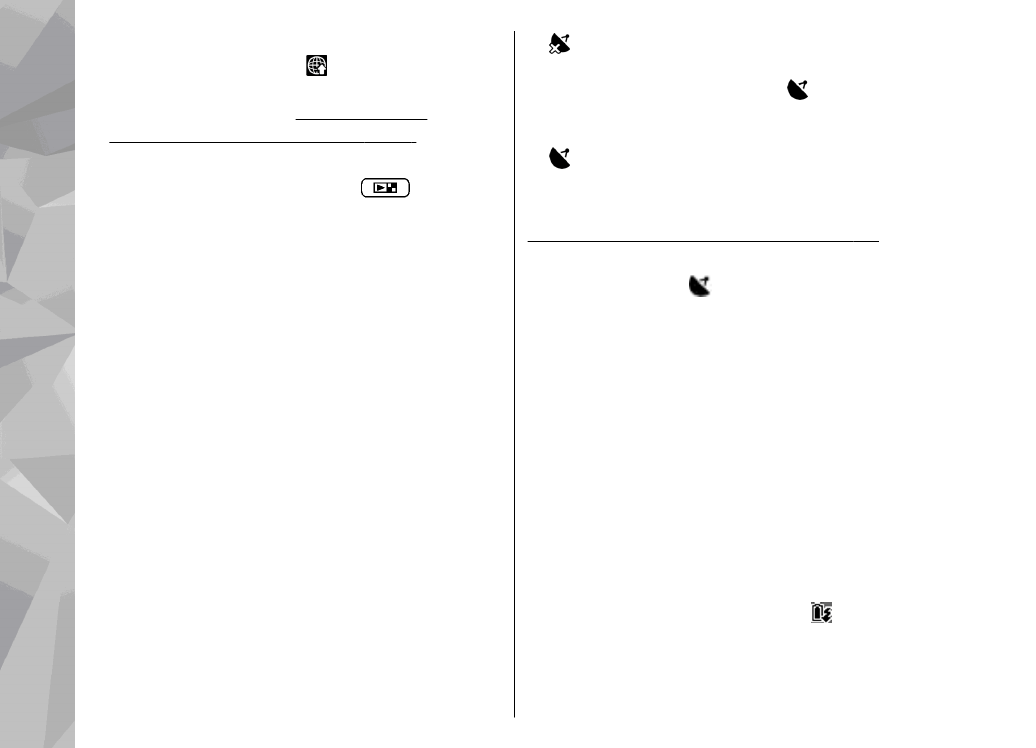
●
Jos haluat lähettää kuvan yhteensopivaan
online-albumiin, valitse (käytettävissä vain,
jos olet määrittänyt yhteensopivan online-
albumin käyttäjätilin).
Katso "Kuvien ja
videoiden jakaminen verkossa", s. 55.
Jos haluat suurentaa kuvaa sen ottamisen jälkeen,
avaa kuva Galleriassa painamalla
-näppäintä
ja valitse suurennusvaihtoehto valintaluettelosta.
Jos haluat käyttää kuvaa taustakuvana aktiivisessa
valmiustilassa, valitse
Valinnat
>
Taustakuvaksi
.
Voit liittää kuvan osoitekirjan nimeen
puhelukuvaksi valitsemalla
Valinnat
>
Henkilön
puh.kuvaksi
>
Liitä nimeen
.
Voit palata etsimeen ja ottaa uuden kuvan
painamalla kuvausnäppäintä.